先安装docker:https://blog.csdn.net/Mr_FengT/article/details/107007999
然后随便在仓库中选择一个带有桌面的Ubuntu
比如我下载的 : docker pull gotoeasy/ubuntu-desktop 大概400多M,下载好后1.06G
OK 下载好了 就使用命令进行开启桌面:
gotoeasy/ubuntu-desktop的仓库地址:https://hub.docker.com/r/gotoeasy/ubuntu-desktop
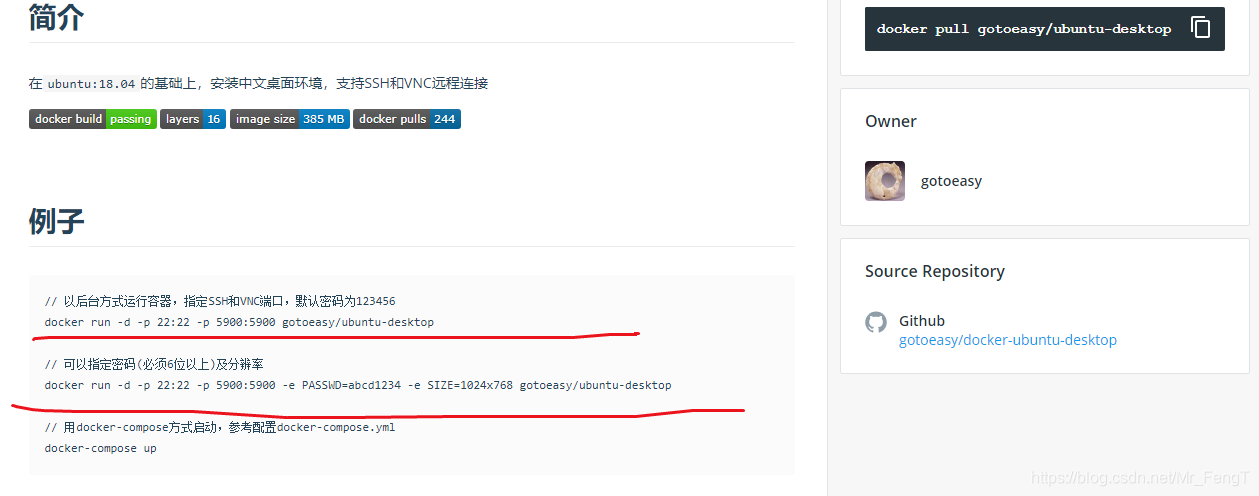
我们使用上述第一个命令:

然后打开VNC:
点击左上角 file->new connection ,然后输入如下IP,并点击OK;
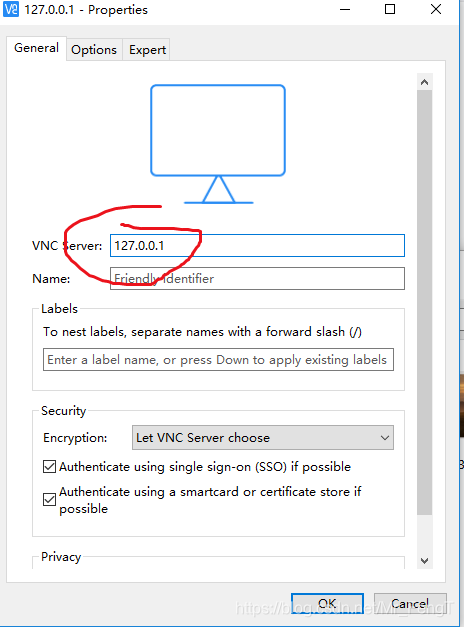
在VNC界面找到刚才添加的,然后点击,出现界面后点击continue;
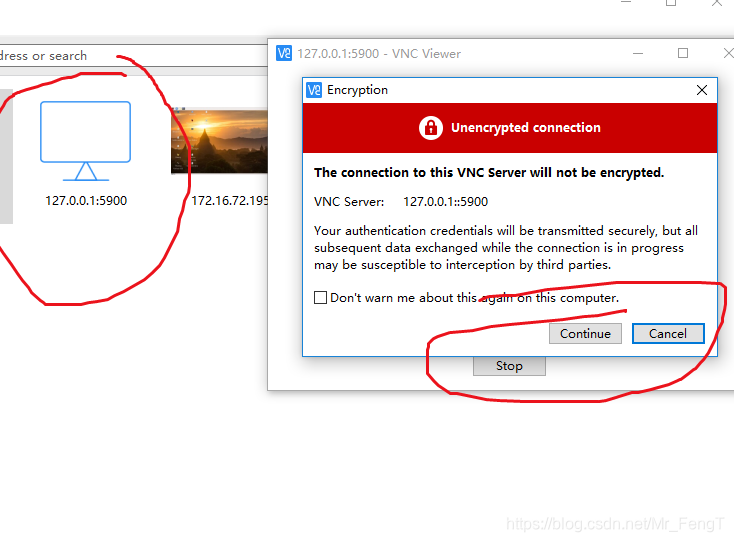
接下来输入默认密码123456;并点击OK
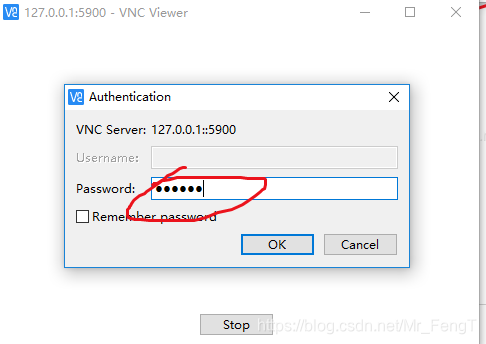
最后的界面如图;感觉还是挺流畅的,比虚拟机是要方便的多。
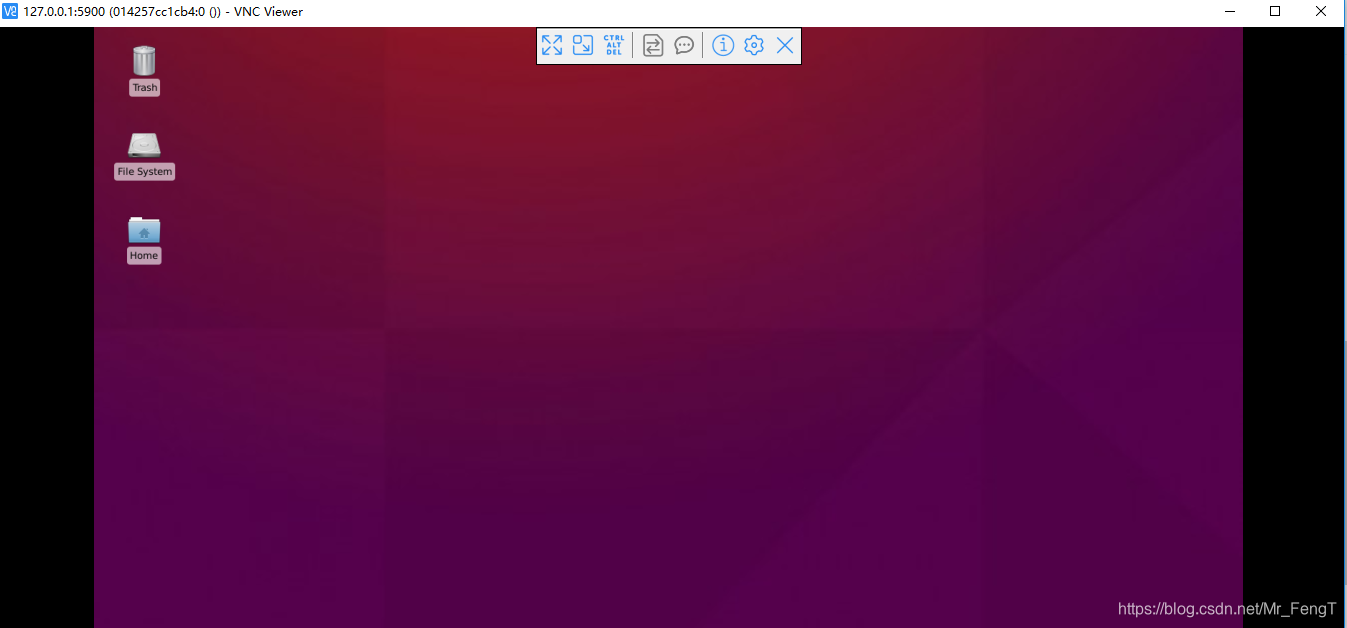
本文内容由网友自发贡献,版权归原作者所有,本站不承担相应法律责任。如您发现有涉嫌抄袭侵权的内容,请联系:hwhale#tublm.com(使用前将#替换为@)